כיצד תוכלו לשדרג לעדכוני היוצרים של חלונות 10 עכשיו
כמו עם הגרסאות הקודמות, מיקרוסופט נוקטתגישה מעוותת לשחרור העדכון האחרון של מערכת ההפעלה שלה, Windows 10 Creators Update. אלה עם מערכות המובטחות להשתדרג בצורה חלקה, יביא לפיתוח מוקדם יותר של העדכון. דוגמאות לכך כוללות התקנים עם UEFI BIOS, TPM 1.2 ותמיכה של Windows Hello.
אם אינך רואה את עדכון היוצרים, אל תעשה זאתדאגה, בסופו של דבר זה יופיע; המשך לבדוק מדי פעם את Windows Update. אם אינך יכול לחכות ורוצה להצטרף ללגיון של מאמצים מוקדמים, תוכל להוריד את הגירסה החדשה ברגע זה באמצעות עוזר השדרוג או מדיה ISO. במאמר זה אנו בוחנים את שתי האפשרויות.
עדכון: ככל הנראה, מיקרוסופט משכה את הקישוריםשניהם יוצרי Windows 10 מעדכנים קבצי ISO וגם עוזר שדרוג. משתמשים עדיין היו יכולים לעבור לערוץ המהיר של חלונות Insider בהתחלה> הגדרות> עדכון ואבטחה> תוכנית Insider של Windows. חכה כמה ימים, עדכן ל- 15063 כאשר הוא מוצע, ואז שוב לערוץ האיטי.
עדכון 2: עכשיו אתה יכול להוריד רשמית את ה- ISO מדף הורדת התוכנה של מיקרוסופט. עוזר השדרוג נותר חסום משדרוג לעדכון היוצרים.
עדכון 3: עוזר השדרוג של Windows פועל כעת.
קבל את העדכון של יוצרי Windows 10 מוקדם
לפני שנתחיל, הרשו לי להסביר את שתי האפשרויות שלכם: עוזר שדרוג ומדיה ISO.
עוזר שדרוג - המכונה גם שדרוג עכשיו, האפליקציה הקטנה הזו בועטתהשבת שדרוג מיידי מהגירסה הנוכחית שלך ל- Windows לעדכון היוצרים של Windows 10. חסרים בו כמה מהאפשרויות שנמצאות בכלי ליצירת המדיה, כגון: בחירה מה לשמור (אפליקציות, קבצים, הגדרות), חלוקה, ויכולת לבחור מהדורה ספציפית או ליצור מדיה להתקנה. בעיקרון זוהי אפשרות ללא שאלות. עוזר השדרוג דורש שהמחשב שלך יישאר מחובר לאינטרנט לאורך כל ההתקנה.

מדיה ISO - קובץ ISO הוא העתק וירטואלי של CD או DVD. לפני שתוכל להשתמש בקובץ ISO, עליך לאתחל אותו או לחץ עליו פעמיים בגירסה נתמכת של Windows (Windows 8.0 ואילך) כדי להתקין אותו ואז להתחיל בהתקנה. ניתן לצרוב את מדיה ISO גם ל- DVD ריק או להעתיק אותו לכונן אגודל USB ריק. קובץ ה- ISO מאפשר לבצע שדרוג לא מקוון או התקנה נקייה ולבחור בארכיטקטורות שונות (32 או 64 סיביות).
איזו אפשרות שתבחר, היא תתקין את ה-הגרסה האחרונה של Windows 10, גרסה 1703. באופן אישי, אני ממליץ ללכת עם מדיה ISO מכיוון שאתה יכול לשמור עותק כדי לשדרג יותר ממחשב אחד במצב לא מקוון. למשתמשים בקשרים איטיים או מדודיים, זו הדרך הטובה ביותר לשדרג.
הפעלת השדרוג באמצעות קובץ ISO
אם אתה מפעיל את Windows 8.1 ואילך, אתה יכול לעלות על קובץ ה- ISO על ידי לחיצה כפולה עליו ואז הפעלת ההתקנה ידנית. משתמשים שמריצים את Windows 7 ומעלה, יצטרכו ליצור עותק שניתן לאתחל באמצעות תוכנת צריבת דיסקים או כלי עזר של צד שלישי כגון Rufus.
אם ההתקנה לא מופעלת אוטומטית:
חלונות 10 - לחץ על התחל> סייר קבצים> מחשב זה> לחץ פעמיים על הכונן המכיל את קובץ ההתקנה.
חלונות 8.1 - לחץ על סייר הקבצים בשורת המשימות או לחץ על מקש Windows + E> מחשב זה> לחץ פעמיים על הכונן המכיל את קובץ ההתקנה.
ווינדוס 7 - לחץ על התחל> מחשב> לחץ פעמיים על הכונן המכיל את קובץ ההתקנה.
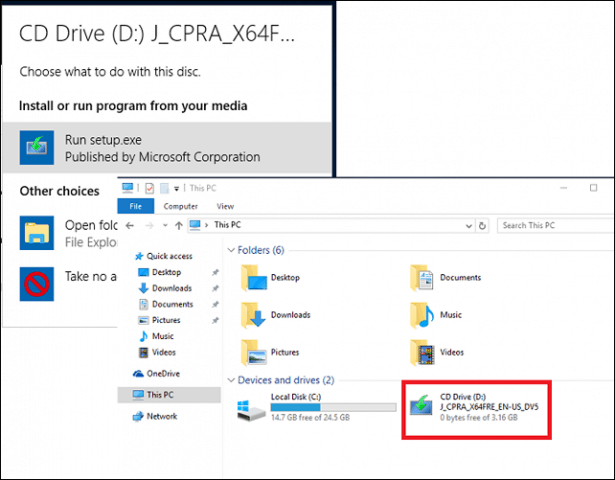
אני ממליץ להוריד ולהתקין עדכונים מכיוון שהם יכולים לעזור להבטיח שהשדרוג יעבור בצורה חלקה. אם אינך מחובר לאינטרנט, בחר לא עכשיו לחץ על הבא.
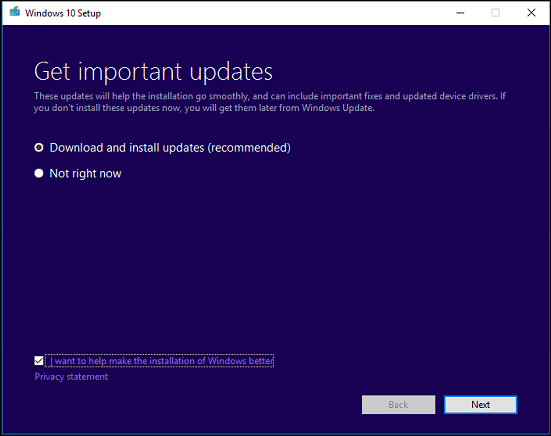
קבל את הסכם הרישיון למשתמש הקצה.
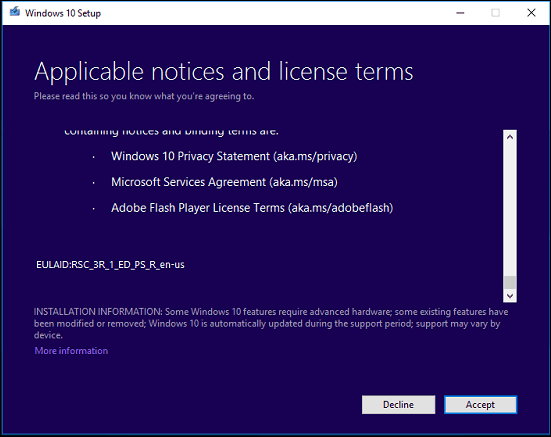
אם למחשב שלך אין מספיק מקום, ראה הוראות בסעיף שאלות ותשובה מה שאתה יכול לעשות בסעיף במאמר זה.
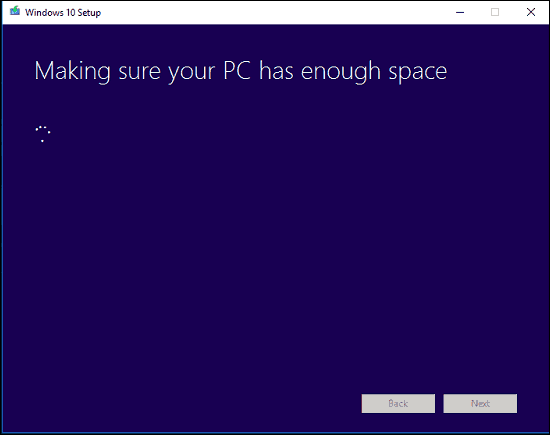
עיין בסיכום ואז בצע שינויים מתאימים במידת הצורך.
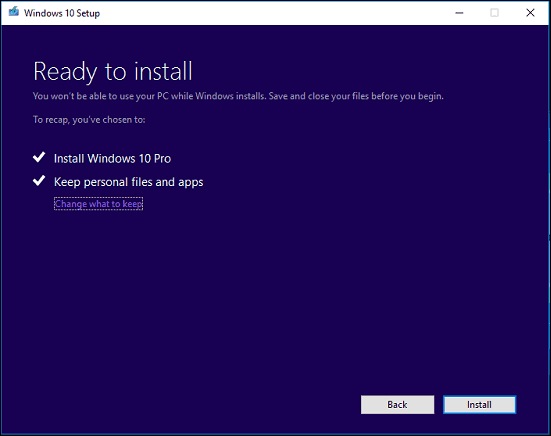
אם ברצונך לבצע התקנה נקייה, לחץ על בחר מה לשמור קישור ואז בחר אל תשמור כלום. כשתהיה מוכן, לחץ על התקן.
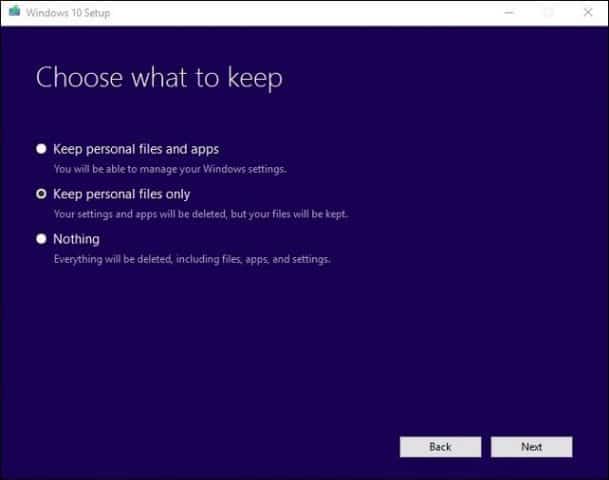
ההתקנה עשויה לארוך זמן מה תלויעל גורמים כמו מהירות מעבד, זיכרון ומערך נתונים (מסמכים, מוסיקה, קטעי וידאו, תמונות ויישומים). המחשב יופעל מחדש מספר פעמים במהלך ההתקנה.
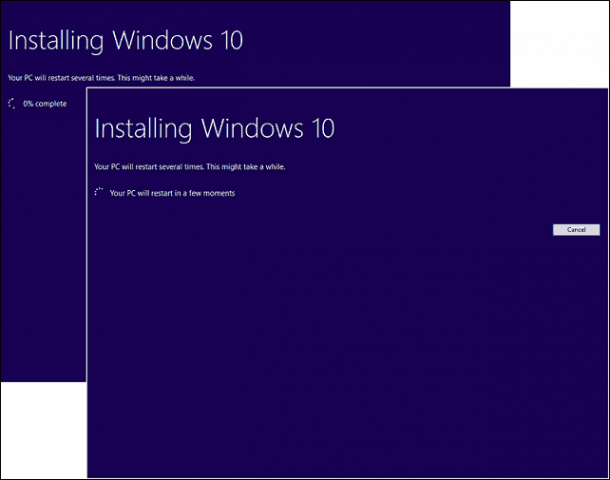
שאלות ותשובות
מהן דרישות המערכת להפעלת עדכון היוצרים של Windows 10?
מעבד: 1 ג'יגה הרץ (GHz) או מעבד מהיר יותר או SoC
זיכרון RAM: 1 ג'יגה-בייט (GB) עבור 32 סיביות או 2 ג'יגה-בייט עבור 64 סיביות
שטח דיסק קשיח: 16 ג'יגה-בייט למערכת הפעלה של 32 סיביות או 20 ג'יגה-בייט למערכת הפעלה של 64 סיביות
כרטיס גרפי: DirectX 9 ואילך עם מנהל התקן WDDM 1.0
תצוגה: 1024 × 600
האם עדכוני היוצרים של Windows 10 ישמרו על הקבצים, היישומים וההגדרות האישיים שלי?
כן, שדרוג מ- Windows 7 Service Pack 1,Windows 8.1 עם עדכון 1, Windows 10 1507 או 1511 - ישמרו על כל הקבצים האישיים שלכם. מחשבים עם מערכת הפעלה Windows 8.0 יצטרכו להתקין מחדש את היישומים שלהם מחנות Windows. קבצים אלה כוללים מסמכים, מוסיקה, תמונות, קטעי וידאו, הורדות, מועדפים, מיילים, אנשי קשר וכו '. כמו כן נשמרים כל היישומים (Microsoft Office, יישומי Adobe וכו'), משחקים והגדרות (למשל, סיסמאות, מילון מותאם אישית, יישום הגדרות).
האם עדכון היוצרים של חלונות 10 הוא בחינם?
למחשבים / מכשירים שכבר פועלים Windows 10, ה-עדכון יוצרי Windows 10 הוא בחינם. מחשבים עם גרסאות קודמות כמו Windows 7 או Windows 8 יצטרכו לרכוש רישיון. משתמשים מסוימים מדווחים שהם עדיין מסוגלים לשדרג בחינם - למידע נוסף כאן.
אני מנהל מהדורה עסקית מובחרת שלחלונות כמו Windows 7 Professional, Ultimate, Windows 8.1 Pro, אבל אני לא יכול להרשות לעצמי את השדרוג ל- Windows 10 Pro. האם אוכל לרכוש את Windows 10 Home ולשדרג במקום זאת?
אתה יכול לרכוש את Windows 10 Home, אך לא תוכל לשדרג ולשמור על היישומים וההגדרות שלך, רק קבצים אישיים.
עברתי למועד האחרון של השדרוג החינמי של Windows 10, אך השדרוג שלי עדיין מתבצע.
עיין בדברים הבאים: מיקרוסופט הממליצה על לקוחות ליצור קשר עם התמיכה עבור שדרוגי Windows 10 שלא הושלמו עד תאריך יעד
אני מנהל מערכת Windows 10 Enterprise או Windows 10 Education. כיצד אוכל לקבל את גרסת ה- Update Update?
לקוחות רישיון נפח יכולים להוריד את האחרוןיוצרי Windows 10 Enterprise מעדכנים ISO ממרכז השירות לרישיון העוצמה ואז מבצעים שדרוג לתיקון. משתמשים המריצים את Windows 10 Education יכולים להוריד כאן את ה- Windows 10 Education ISO.
כיצד אוכל לדעת אם התקנתי את עדכון יוצרי Windows 10 בהצלחה?
ראה: גלה איזו גרסה של Windows 10 פועלת בדרך הקלה
האם אוכל לבצע חזרה אם אינני אוהב את עדכון היוצרים של Windows 10?
כן אתה יכול. יש לך עשרה ימים להחזר לגרסה הקודמת שלך לאחר השדרוג. עיין במאמר שלנו לקבלת הוראות כיצד לבצע חזרה.
מה אוכל לעשות כדי להבטיח שדרוג חלק לעדכון היוצרים של Windows 10?
ראה את הדברים הבאים: 12 דברים שעליך לעשות לפני התקנת עדכון היוצרים של Windows 10 (גרסה 1703)
האם אוכל ליצור תצורת אתחול כפול במקום להחליף את ההתקנה הנוכחית שלי?
כן, אם למחשב שלך יש כעת כניסה דיגיטלית, אתה יכול ליצור מחיצה נוספת ואז להתקין שם את Windows 10. זה יופעל אוטומטית.
אני מקבל שגיאה כשאני מנסה להריץ את כלי יצירת המדיה או קובץ ה- ISO.
- הפעל מחדש את המחשב שלך ואז נסה שוב.
- השבת את תוכנת האבטחה שלך ואז נסה שוב.
- עיין במאמר שלהלן: כיצד לתקן את שגיאות השדרוג והתקנה של Windows 10 הנפוצות ביותר
אני מקבל שגיאה באומרו שאין לי מספיק מקום להתקין את Windows 10.
אם יש לך דיסק קשיח חיצוני או כונן אגודל USB עם 32 ג'יגה-בתים או יותר מקום פנוי, חבר אותו ואז התחל את התקנת Windows שלך. לחץ על האפשרות בחר כונן אחר או חבר כונן חיצוני עם 10.0 ג'יגה-בתים זמינים.
לחץ על תיבת הרשימה ואז בחר בכונן עם 10 GB או יותר שטח. אם התקן האחסון לא מופיע, לחץ על רענן ונסה שוב. לאחר הבחירה, לחץ על כפתור המשך.
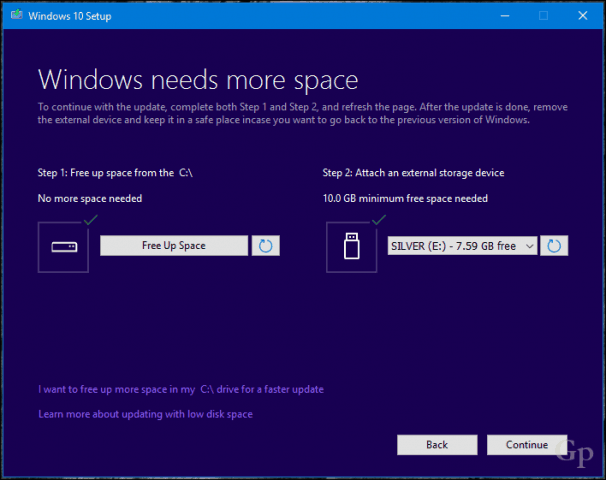
מאז השדרוג ל- Windows 10, אינני יכול להפעיל.
ראה את הדברים הבאים: השתמש ברישיון דיגיטלי לניהול והפעלה של עדכון יום השנה ל- Windows 10
אם יש לך עוד שאלות או בעיות עם עדכון היוצרים של Windows 10, השאר תגובה והצטרף לפורומים שלנו לקבלת מידע נוסף.










השאר תגובה